ネット上の動画にフィルター(エフェクト)をかける拡張機能
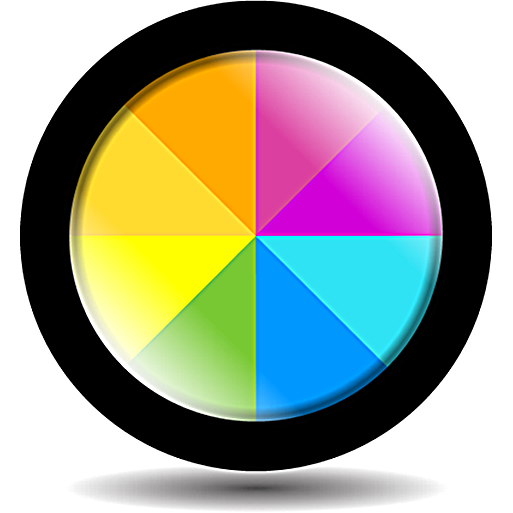
この記事では、YouTube、Amazonプライムビデオなどのインターネット上のありとあらゆる動画に、シャープ、彩度、コントラストなどのフィルターをリアルタイムでかけられるChrome拡張機能「Video Image Control ( new gamma )」について書きます。
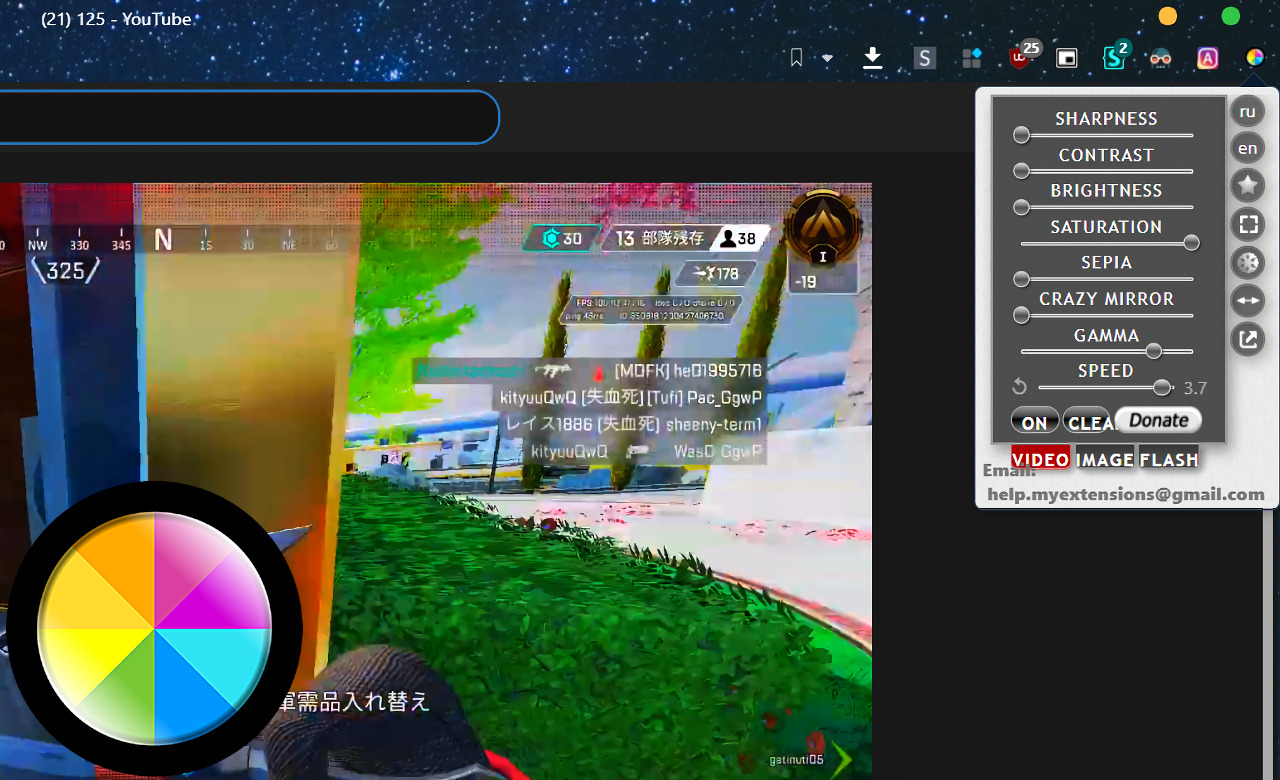
YouTube、Amazonプライムビデオなどのインターネット上の動画に、フィルター(エフェクト)をかける拡張機能です。
Twitter、Instagram、YouTube、プライムビデオなど、動画を再生できるサイトであればどこでも利用できます。動画内の描写に影響するだけで、他の動画外のコンテンツ(文章、画像など)には影響しません。
以下の8種類のフィルターを、それぞれ個別に調整できます。いくつか組み合わせることができます。例えば、彩度を少し強くして、シャープを弱めにする…といったことができます。
- SHARPNESS(シャープネス)
- CONTRAST(コントラスト)
- BRIGHTNESS(輝度)
- SATURATION(彩度)
- SEPIA(セピア)
- CRAZY MIRROR(クレイジーミラー)
- GAMMA(ガンマ)
- SPEED(再生速度)
変更したい動画があるサイトを開いて、本拡張機能ボタンをクリックします。各項目を調整できるポップアップが表示されるので、バーを左右に動かします。ページのリロード、再起動など必要なく、すぐにフィルターが反映されます。
エフェクトをかけることで、いつもと違った雰囲気で動画を楽しめます。より動画を堪能したい方、試してみてください。
実際に使ってみた動画を貼っておきます。
先日、YouTube上の動画にフィルターをかけられる拡張機能「YouTube Video Effects」を紹介しましたが、YouTube以外では動作しません。
そんな時に、上記記事のコメント欄にて、匿名さんから本拡張機能を教えていただきました。感謝です。
リリース元:johnsmitt
記事執筆時のバージョン:5.0.1(2022年1月16日)
ダウンロード方法
Chromeウェブストアからインストールできます。
本拡張機能は、Chrome拡張機能のみの提供で、Firefoxアドオンはリリースされていません。
Firefoxをご利用の方は、代わりに「YouTube Video Effects」などで代用できるかと思います。ただし、こちらのアドオンはYouTube上でのみ動作します。Amazonプライムビデオなどでは動作しないので注意してください。
詳しい使い方は、Chrome拡張機能版での解説ですが、以下の記事が参考になると思います。
「Chromeに追加」をクリックします。
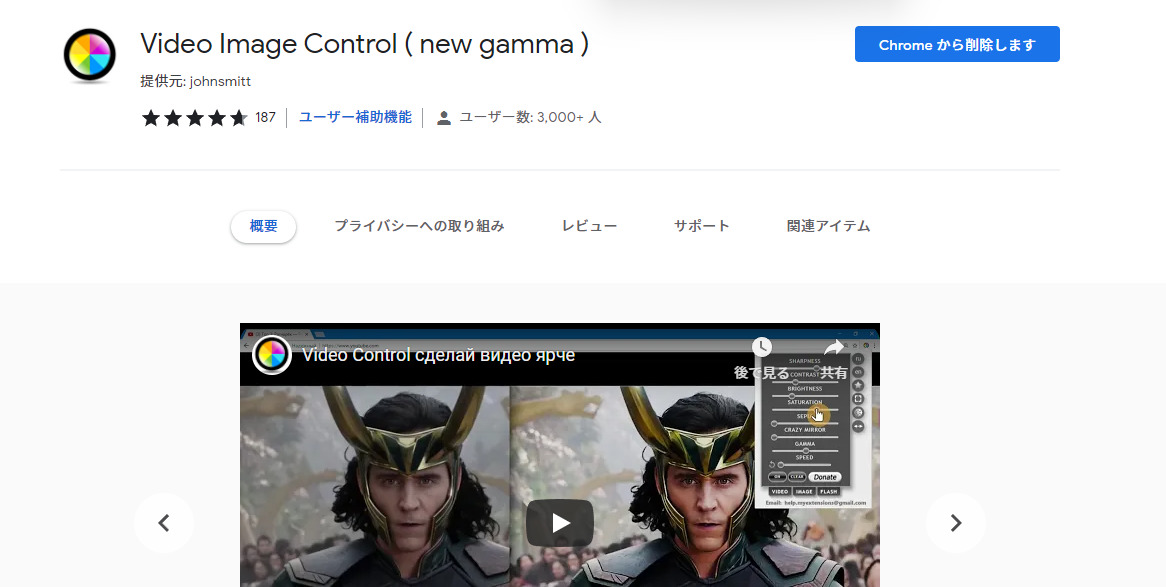
右上に拡張機能ボタンが追加されればOKです。
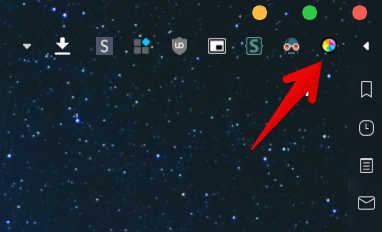
使い方
フィルターを適用したい動画サイトを開きます。例として、YouTubeで試してみます。サイトを開いたら、右上の![]() 拡張機能ボタンをクリックします。
拡張機能ボタンをクリックします。
エフェクトを調整できる画面が表示されるので、好きな項目のバーを左右に動かします。左に持っていくと値が小さくなり、右に持っていくと大きくなります。
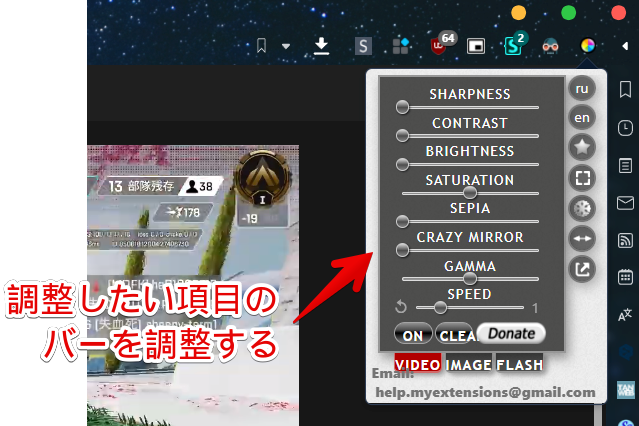
以下の8種類の項目を調整できます。
| SHARPNESS | シャープネス |
| CONTRAST | コントラスト |
| BRIGHTNESS | 輝度 |
| SATURATION | 彩度 |
| SEPIA | セピア |
| CRAZY MIRROR | クレイジーミラー |
| GAMMA | ガンマ |
| SPEED | 再生速度 |
試しに、「SHARPNESS(シャープネス)」を強めてみました。適用前と適用後の比較画像を貼っておきます。バーを動かすと瞬時に反映されます。
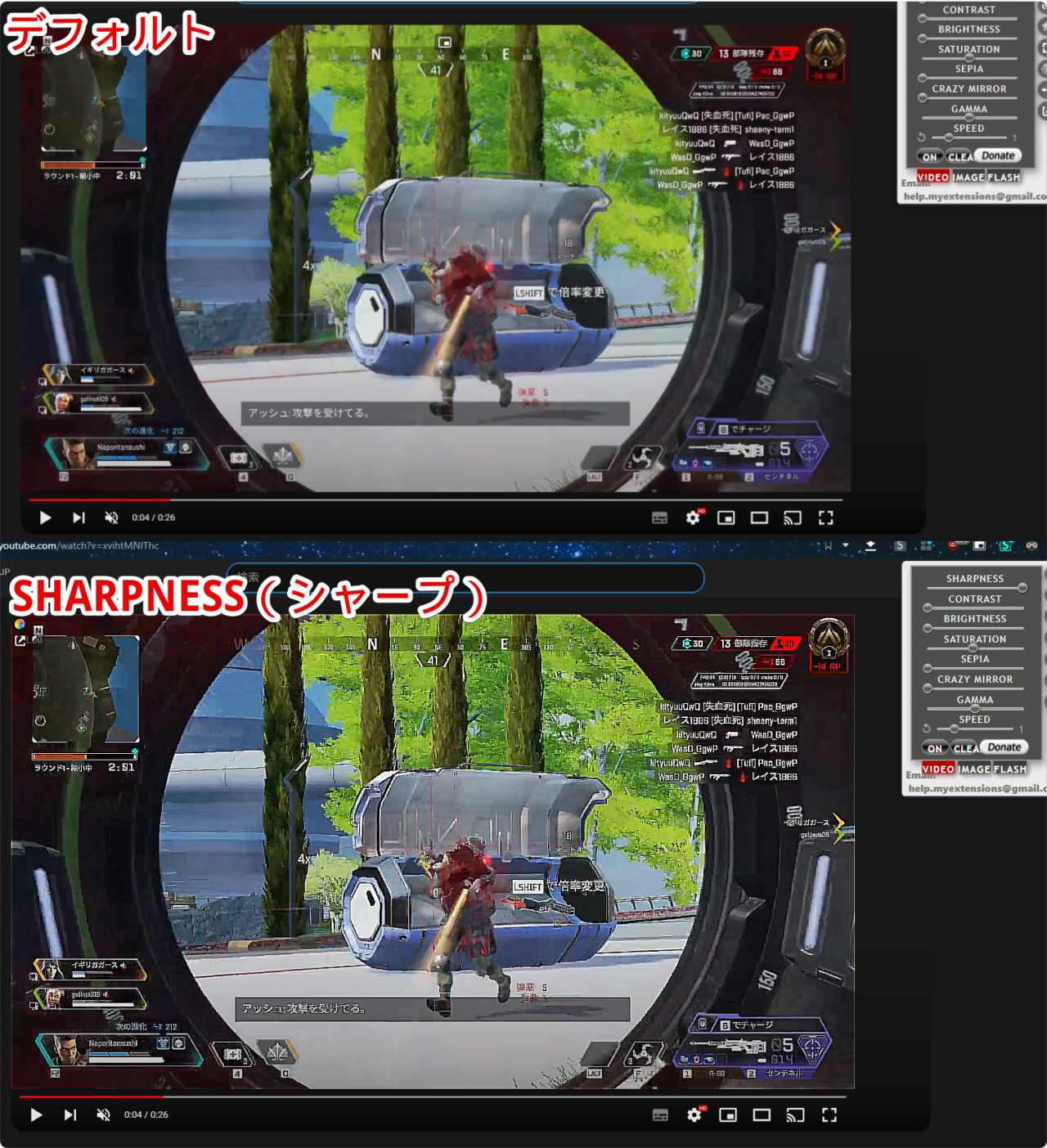
ポップアップ下にある「ON」ボタンでオンオフ切り替え、「CLEAR(クリア)ボタン」で全てのフィルターをリセットします。バーの状態を維持したまま、一時的に機能を無効にしたい場合、「OFF(オフ)」にしましょう。
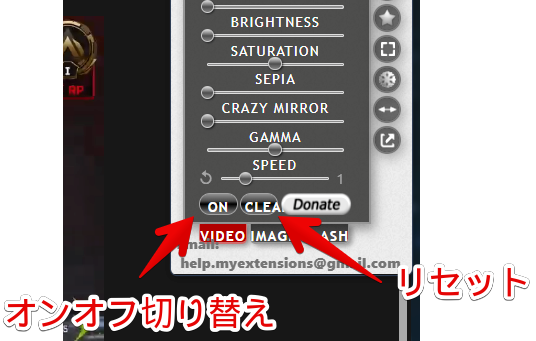
YouTubeだけでなく、Amazonプライムビデオでも利用できます。
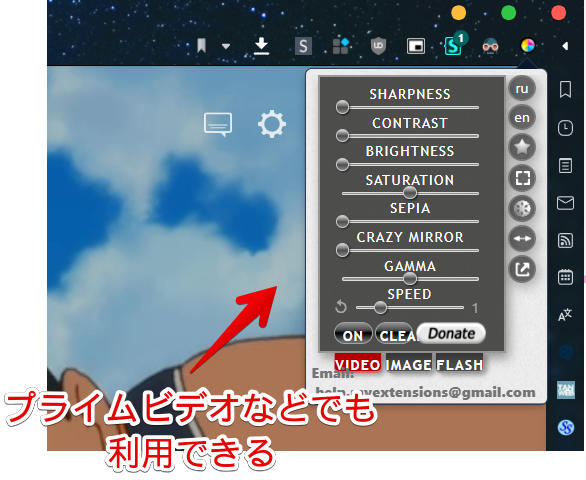
いくつか適用してみた画像を貼っておきます。
CONTRAST(コントラスト)
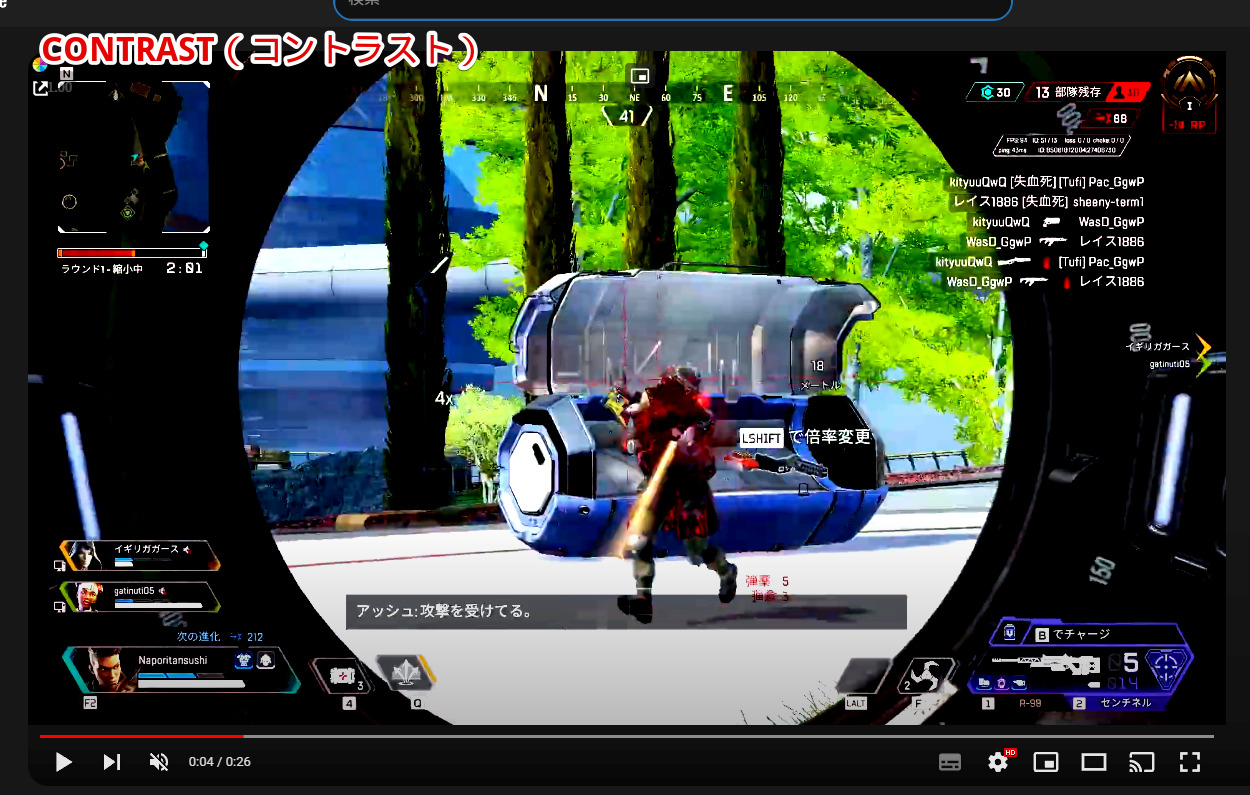
BRIGHTNESS(明るさ)

SATURATION(彩度)
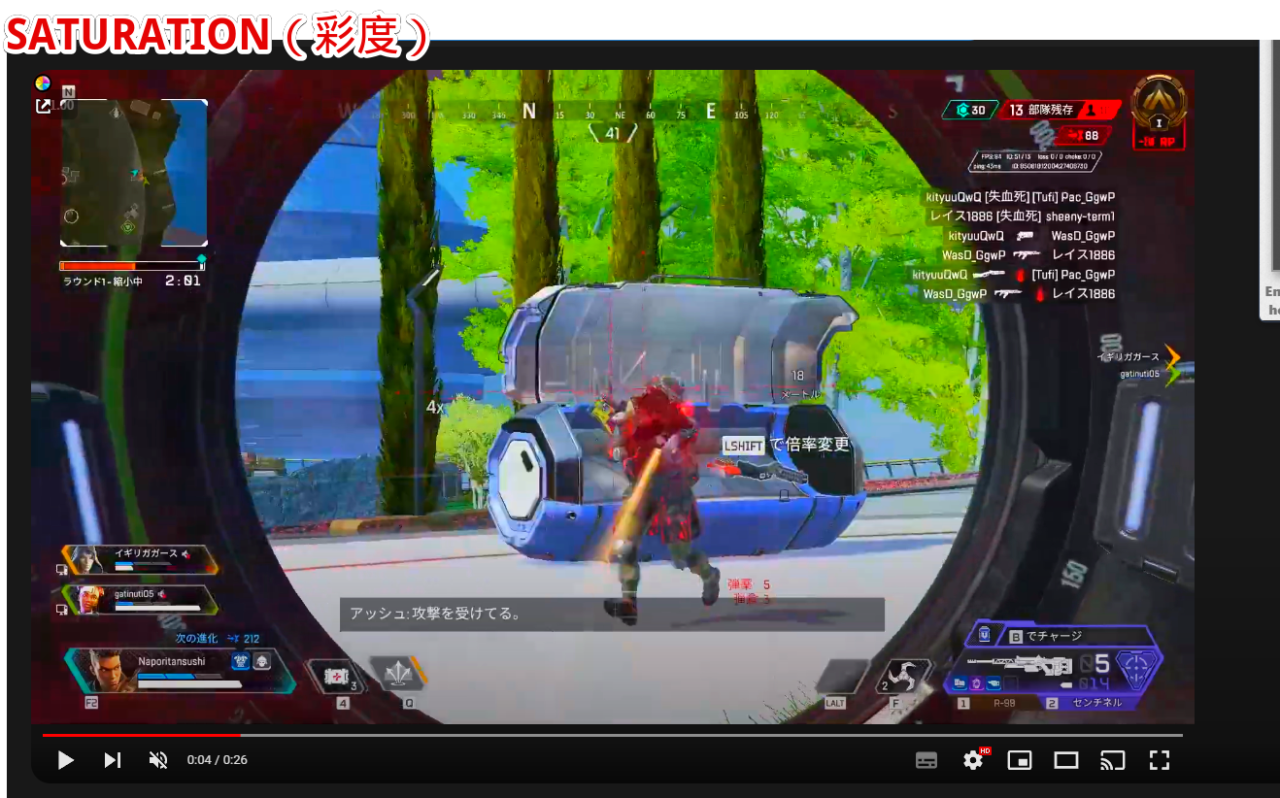
感想
以上、動画にフィルター(エフェクト)をかけられるChrome拡張機能「Video Image Control ( new gamma )」についてでした。
個人的には、彩度を上げるのが好きでした。
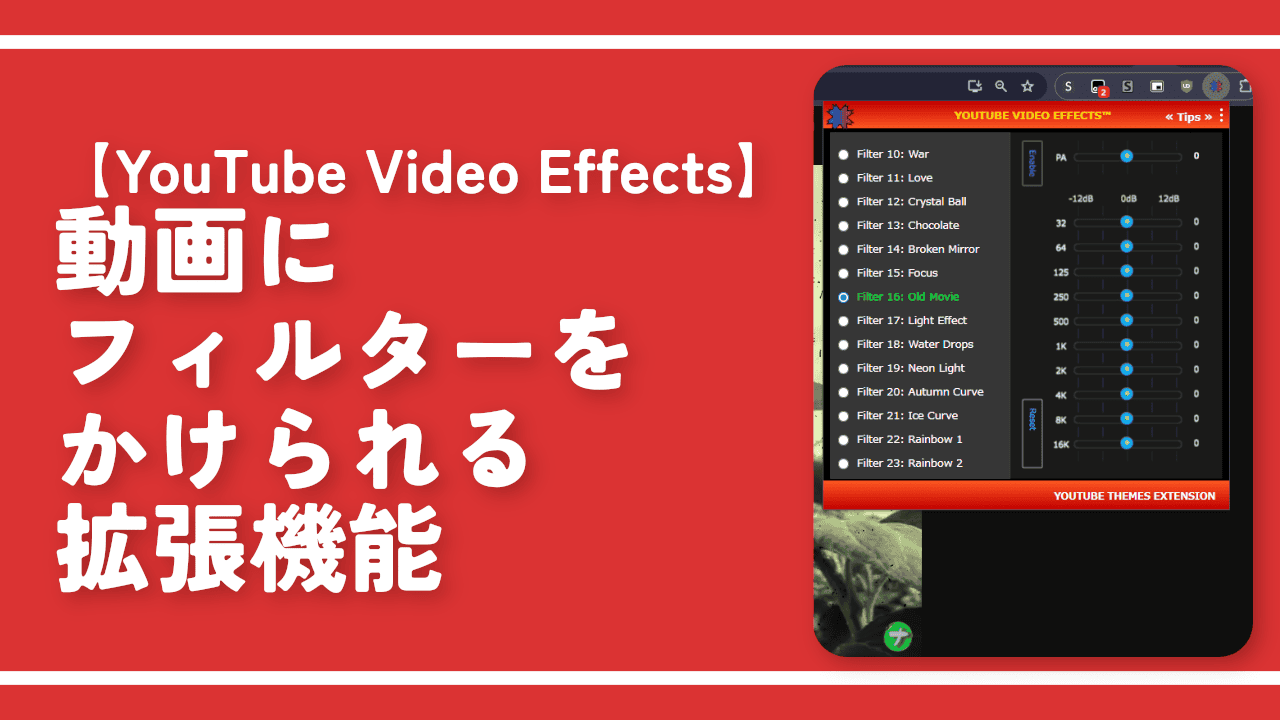

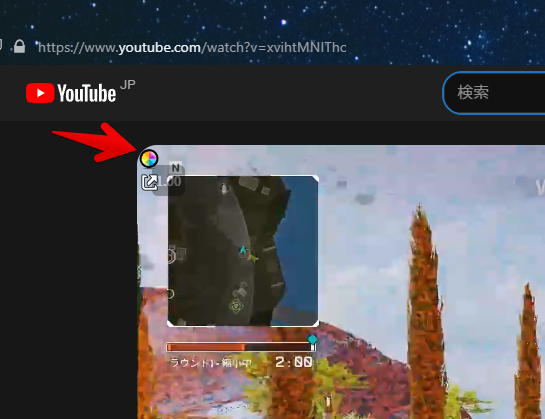
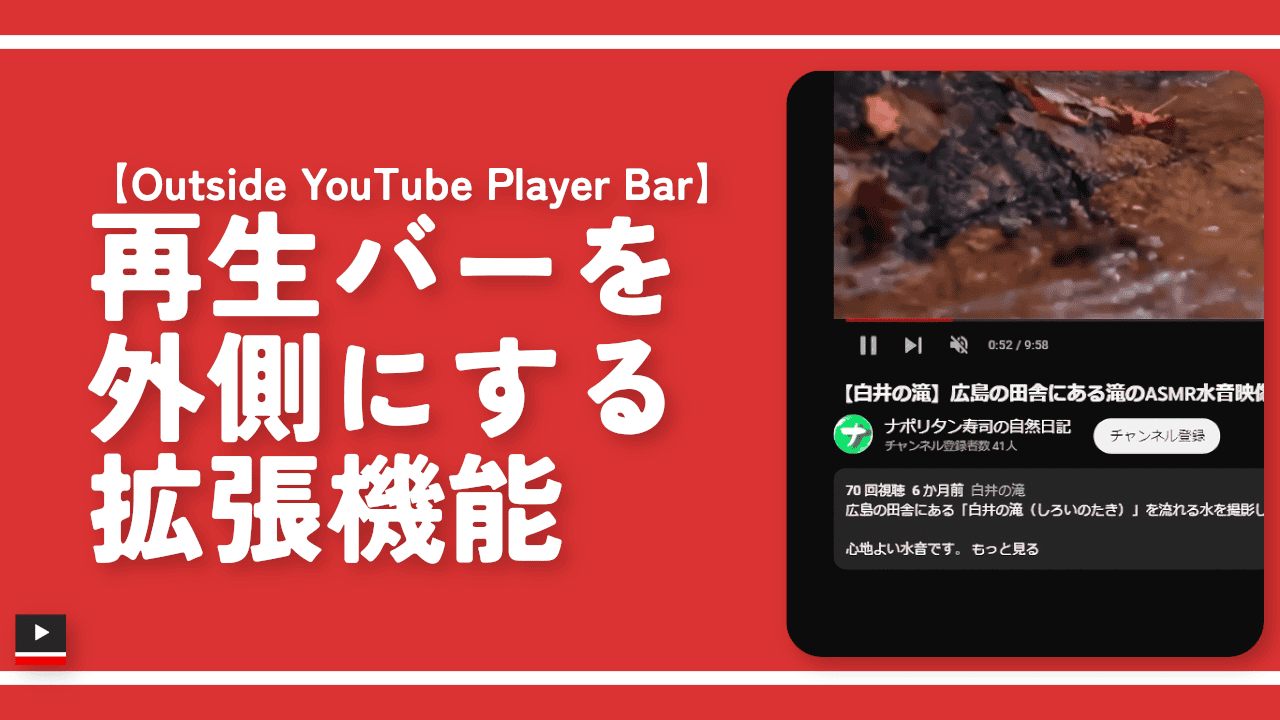
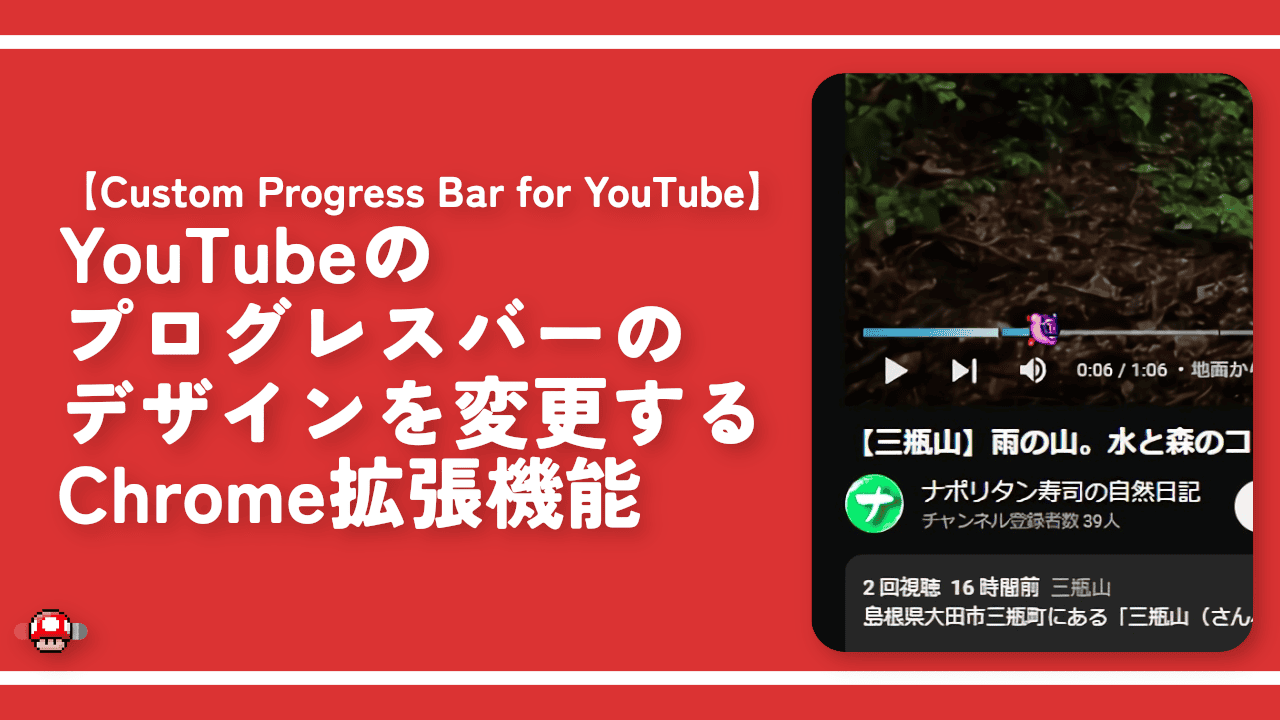
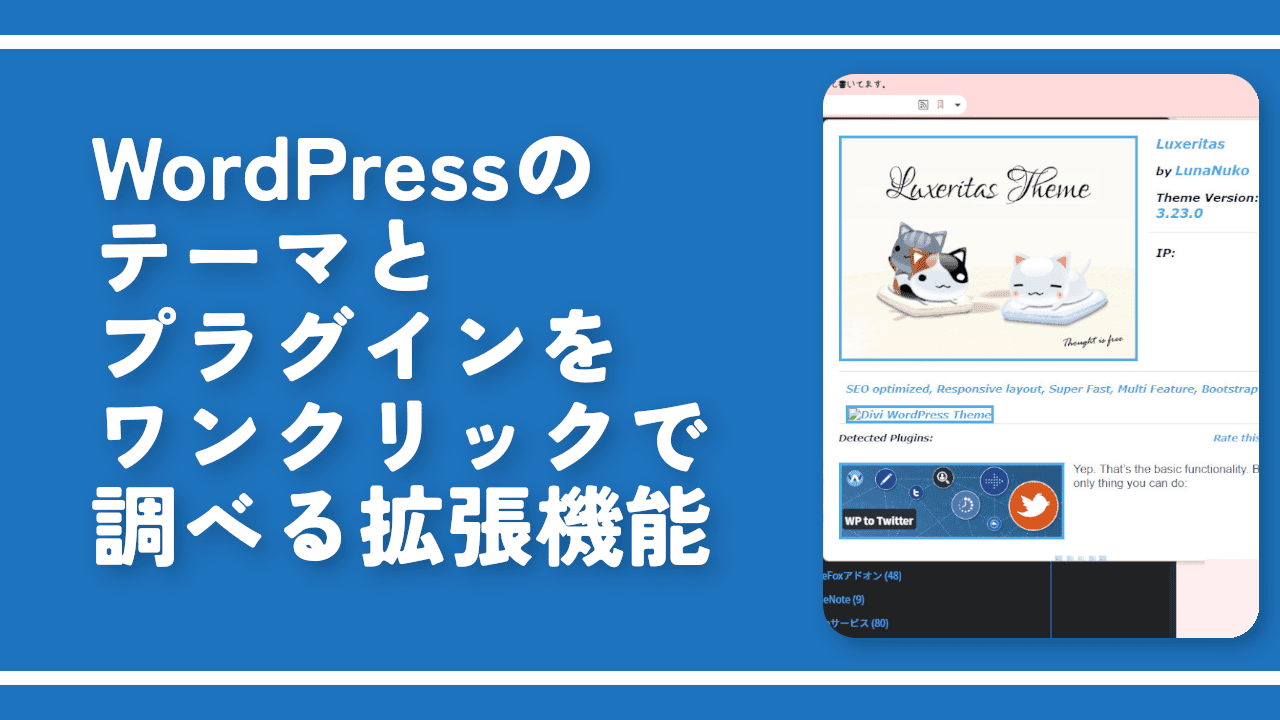

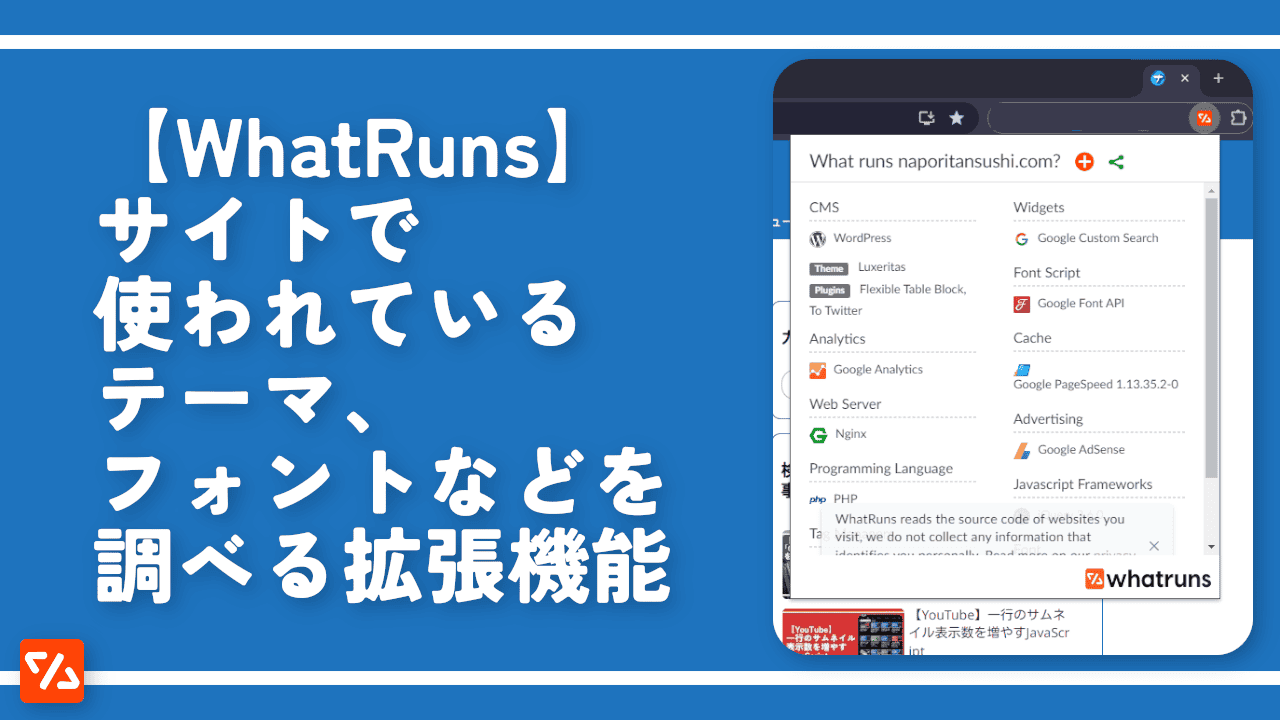

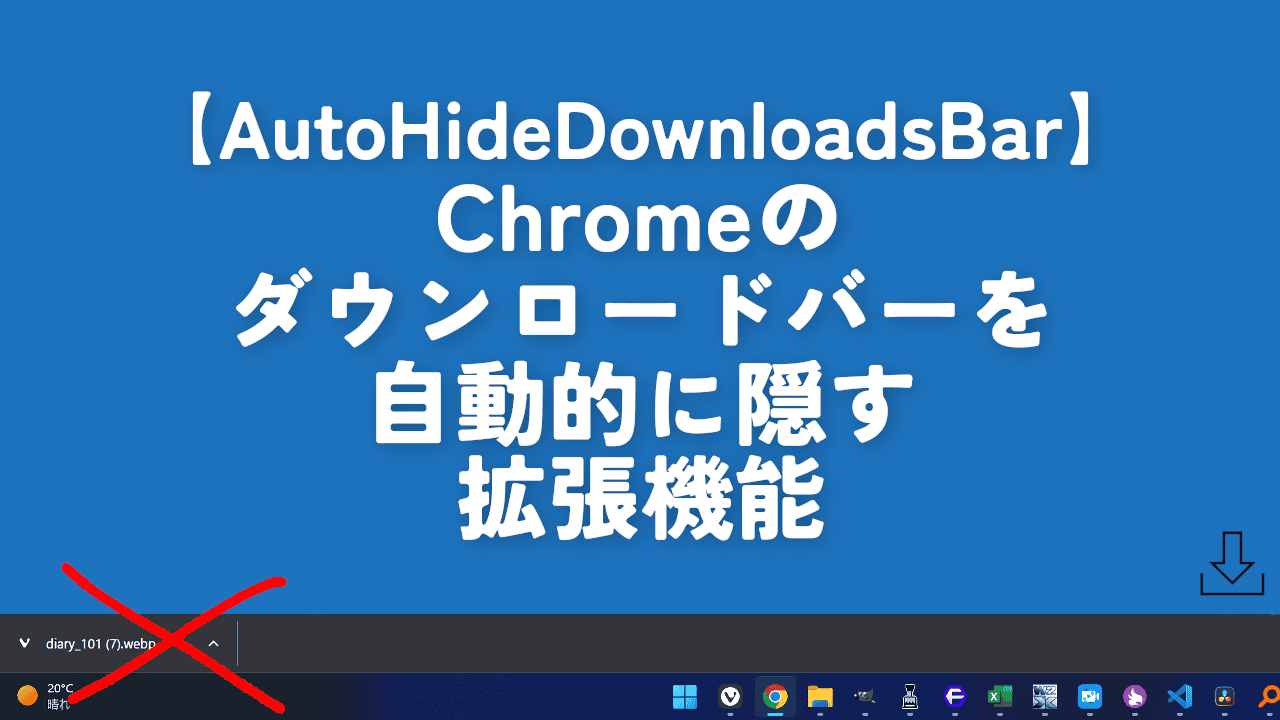
 Logicoolの「MX MASTER 3S」と「MX MECHANICAL MINI」を買った話
Logicoolの「MX MASTER 3S」と「MX MECHANICAL MINI」を買った話 カロリーメイトを綺麗に開けられるかもしれない方法
カロリーメイトを綺麗に開けられるかもしれない方法 【DPP4】サードパーティー製でレンズデータを認識する方法
【DPP4】サードパーティー製でレンズデータを認識する方法 【YouTube】一行のサムネイル表示数を増やすJavaScript
【YouTube】一行のサムネイル表示数を増やすJavaScript 【Clean-Spam-Link-Tweet】「bnc.lt」リンクなどのスパム消す拡張機能
【Clean-Spam-Link-Tweet】「bnc.lt」リンクなどのスパム消す拡張機能 【Youtubeフィルタ】任意のワードで動画をブロックする拡張機能
【Youtubeフィルタ】任意のワードで動画をブロックする拡張機能 【プライムビデオ】関連タイトルを複数行表示にするCSS
【プライムビデオ】関連タイトルを複数行表示にするCSS 【Google検索】快適な検索結果を得るための8つの方法
【Google検索】快適な検索結果を得るための8つの方法 【YouTube Studio】視聴回数、高評価率、コメントを非表示にするCSS
【YouTube Studio】視聴回数、高評価率、コメントを非表示にするCSS 飲んだお酒をメモ代わりに書いておく記事
飲んだお酒をメモ代わりに書いておく記事 【Condler】Amazonの検索結果に便利な項目を追加する拡張機能
【Condler】Amazonの検索結果に便利な項目を追加する拡張機能 ブログ記事を書く上で、極力使わないようにしている言葉
ブログ記事を書く上で、極力使わないようにしている言葉